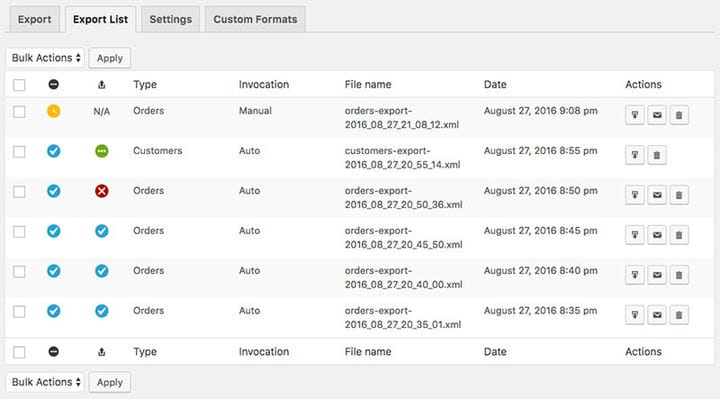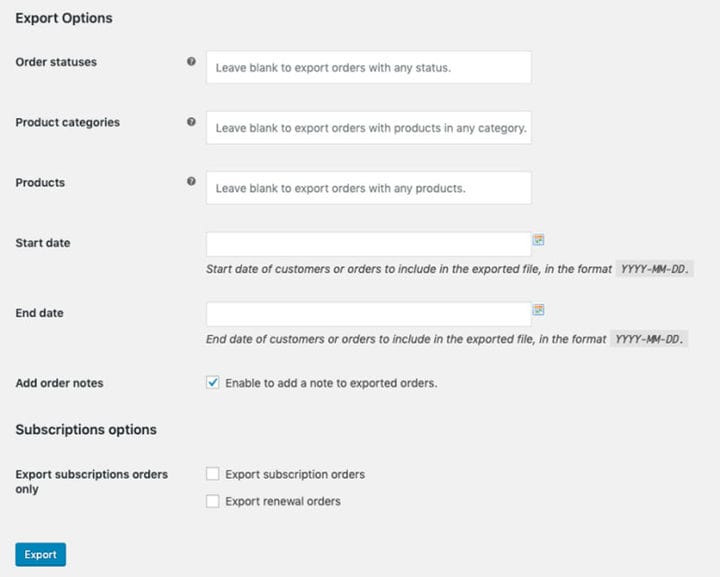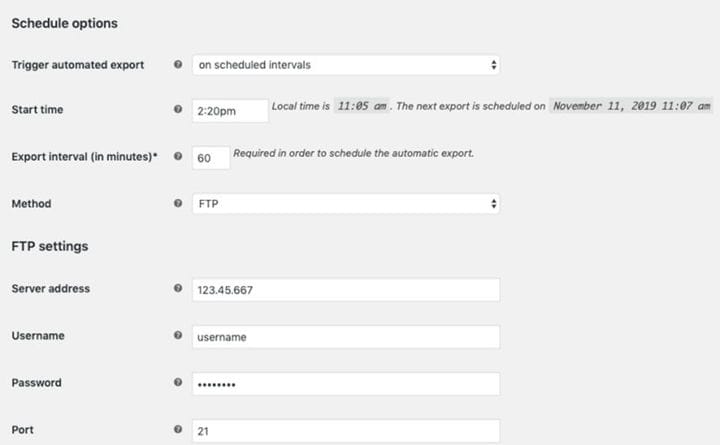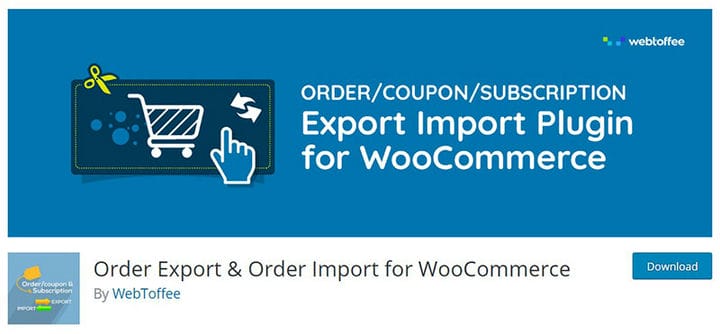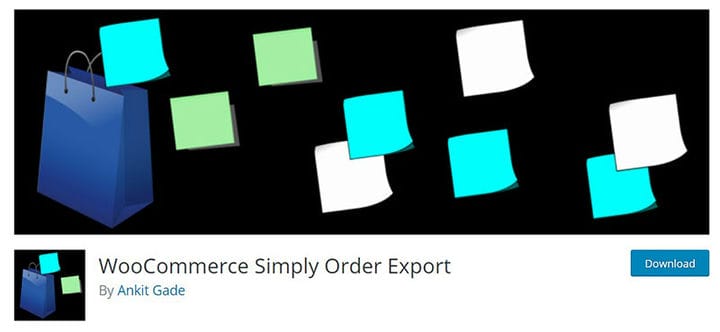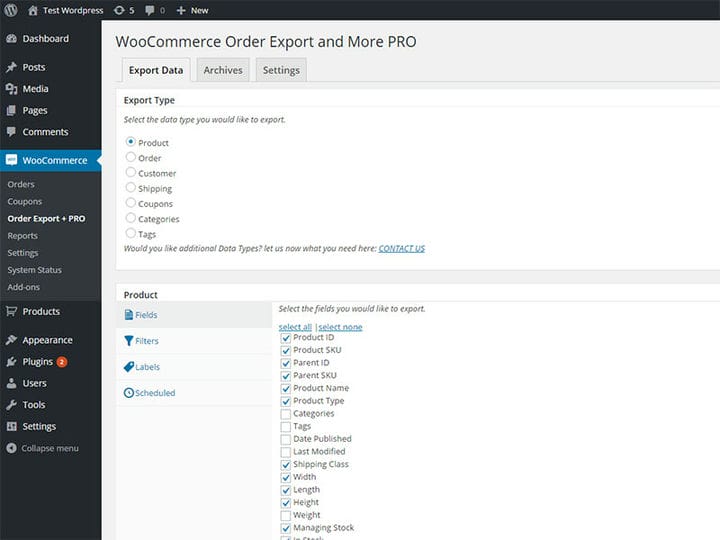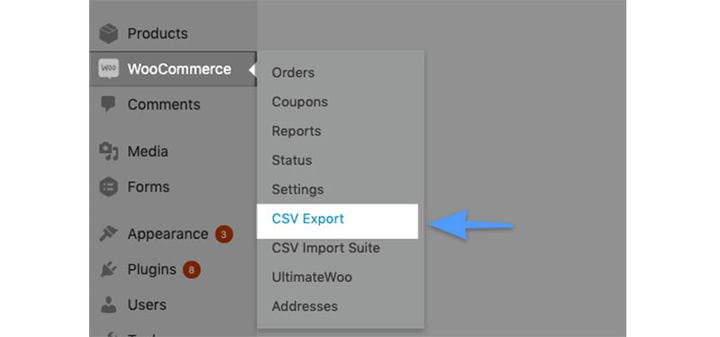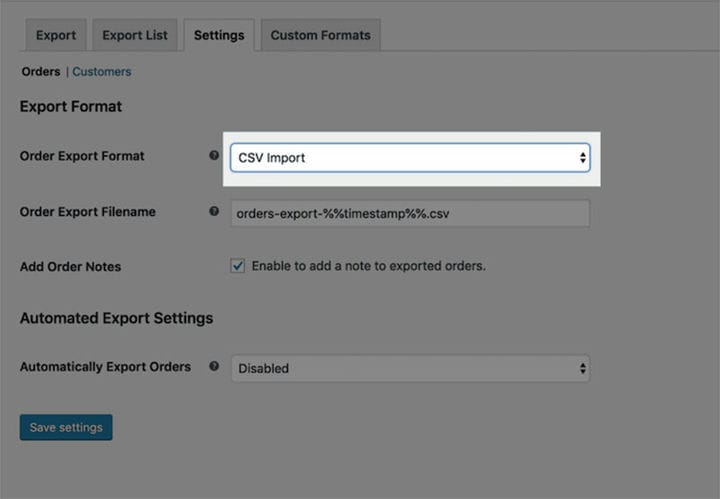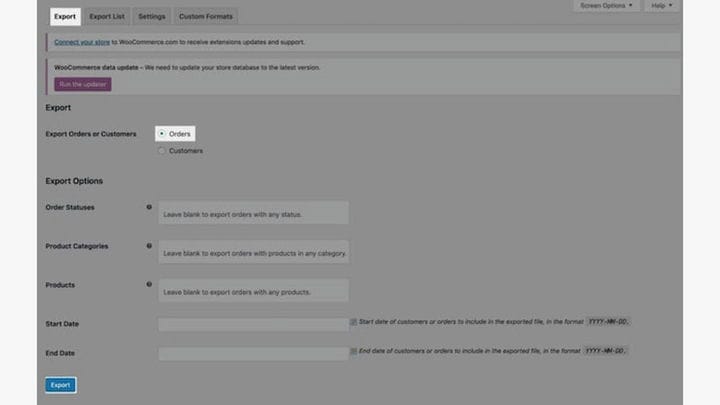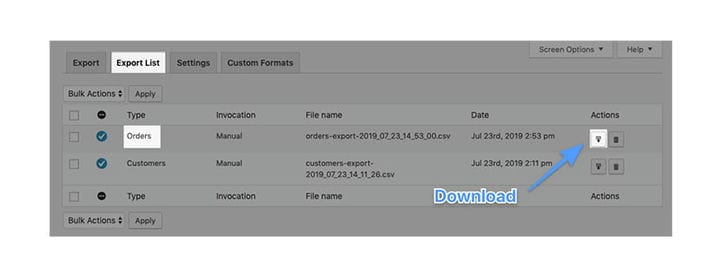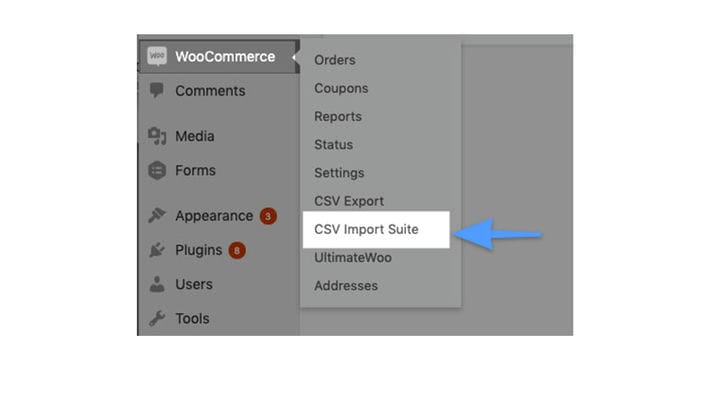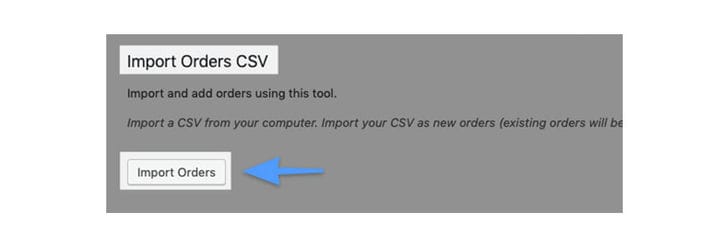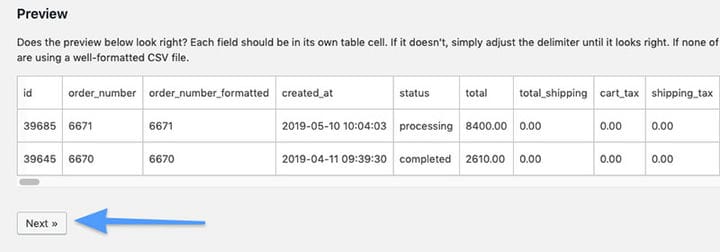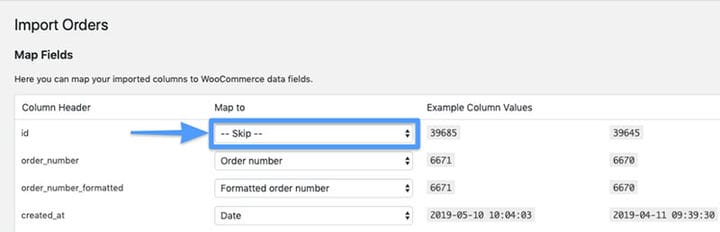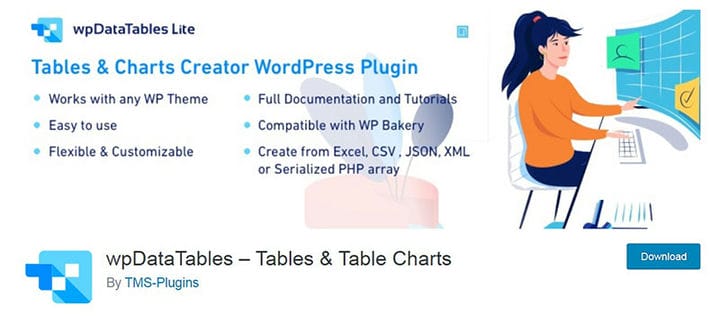Como exportar pedidos do WooCommerce facilmente
O WooCommerce pode facilmente concluir pedidos e criar relatórios. Apesar disso, muitos usuários ainda precisam exportar pedidos do WooCommerce para marketing de clientes e atendimento de pedidos. Em outros casos, pode ser necessário exportar os dados do WooCommerce com facilidade.
Muitos proprietários do WooCommerce gostariam de saber como exportar pedidos do WooCommerce.
As informações também são necessárias para aqueles que desejam realocar seu site em outro site de loja online e que precisam exportar pedidos do WooCommerce para acompanhá-los. Este artigo criado por nossa equipe no WpDataTables fornecerá informações sobre como realizar essa tarefa.
As razões para exportar pedidos WooCommerce
A maioria dos usuários do WooCommerce terá que exportar seus pedidos pelo menos uma vez.
Você pode precisar de uma ferramenta externa para o gerenciamento adequado de pedidos e rastrear seu histórico de negócios. Ou você precisa dos dados para relatar impostos, gerenciar relacionamentos com clientes ou criar novas campanhas de marketing. Isso se aplica especialmente a empresas em expansão que estão recebendo pedidos crescentes.
- Quanto mais pedidos você concluir e gerenciar com sucesso, mais chances de expandir seus negócios. Você pode precisar atender seus pedidos para uso interno ou exportar os dados para garantir que os produtos sejam enviados corretamente.
- Parte do negócio é fazer vendas e outra parte é a análise de dados que pode exigir que você exporte os pedidos. Isso permite que você acompanhe facilmente os pedidos e melhore o relacionamento com o cliente.
- Pode ser necessário fazer backup de todos os seus pedidos em caso de falha. Como seus dados são muito importantes, é recomendável fazer isso semanalmente ou mensalmente.
O que considerar antes de exportar pedidos
Antes de exportar pedidos do WooCommerce e exportar dados conectados a usuários ou produtos, talvez seja necessário conectar os dados usando os IDs dos produtos ou usuários.
Para migrar todos os pedidos e dados para um novo site, pode ser necessário migrar tudo com ele, incluindo usuários, produtos ou tudo o mais relacionado aos pedidos. Isso vai levar algum tempo.
Isso é semelhante a quando você está migrando para outra plataforma para o WooCommerce. Por exemplo, quando você importa Shopify para WooCommerce.
Ao importar um pedido, ele pode ser conectado a um tipo de postagem, que é estabelecido quando você está importando usando um plug-in para seu site WooCommerce. Esses tipos de postagem terão que ser adicionados ao site se ainda não estiverem presentes ao importar os dados.
Exportando pedidos do WooCommerce usando um plugin
A maneira mais fácil de exportar pedidos do WooCommerce é por meio de um bom plug-in confiável. Os seguintes plugins, gratuitos e premium, são as melhores opções quando você deseja exportar pedidos do WooCommerce.
Exportação CSV do cliente/pedido do WooCommerce
Exportação avançada de pedidos para WooCommerce
Exportação CSV do cliente/pedido do WooCommerce
WP Todas as Exportações
Exportação de pedidos WooCommerce
Plugin de Importação de Pedido/Cupom/Assinatura XAdapter
Basta pedir exportação
Exportação de pedidos e muito mais
Pedidos de exportação – PRO
Este tutorial usa o plug-in WooCommerce Order Export para demonstrar facilmente como exportar e importar pedidos de e para o site WooCommerce.
Exportando pedidos do site A
Este exemplo demonstra como exportar pedidos do site A e importá-los para o site B. Primeiro, certifique-se de que todos os SKUs de cada produto correspondam entre si nos dois sites.
- Em seguida, acesse seu site A, no painel do WordPress. Enquanto estiver no painel, passe o mouse sobre WooCommerce e navegue até “Exportação CSV".
- Você precisará comprar, baixar e ativar o plug-in de exportação CSV do cliente/pedido para seu site A.
- Em seguida, vá para Configurações, vá para Pedidos e selecione “Importar CSV”. Em seguida, clique em Salvar.
- Vá para a guia Exportações. Você precisará alternar Pedidos e clicar em Exportar.
- Isso conclui a exportação. Você precisará selecionar a guia "Lista de exportações" e baixar o arquivo CSV para baixá-lo.
Importando Pedidos do Site A para o Site B
Primeiro, certifique-se de fazer backup de tudo antes de importar quaisquer dados para seu Site B.
- Então, dependendo se você está importando apenas, você terá que comprar ou baixar o plugin adequado para isso. Este exemplo usa o pacote de importação CSV do cliente/pedido para o site B.
- Vá para o painel WordPress do Site B e clique em “CSV Import Suite”.
- Em seguida, clique em Importar Pedidos.
- Tenha seu arquivo de pedido exportado pronto. Faça o upload para o site e clique em Avançar.
- Configure as opções e clique em Avançar.
- Atualize os SKUs do produto antes de importar os arquivos, para que funcione. Para isso, abra o arquivo CSV de Pedidos, faça uma pesquisa e substitua os SKUs pelos valores atualizados. Verifique se o arquivo está mapeado corretamente.
- Ao mapear, ignore a coluna “id” e as três primeiras colunas devem ser: order_number, order_number_formatted e created_at.
- Clique em Avançar e, por fim, clique em “Dry Run” para executar tudo e verificar se correu bem. Em seguida, clique em “Executar uma importação ao vivo agora”.
Agora você deve ter importado com sucesso os arquivos do Site A para o Site B.
Comparando produtos no WooCommerce
Outro problema pode surgir se sua loja tiver muitos produtos, ou seja, seus clientes podem ter problemas para encontrar exatamente o que estão procurando entre todos os produtos do seu site.
Então, o que é necessário é uma tabela responsiva para controlar tudo e permitir que eles comparem produtos e os visualizem facilmente com filtros. wpDataTables é um plugin WordPress popular para criar tabelas e gráficos responsivos. O plugin wpDataTables é um dos mais vendidos no WordPress porque permite criar tabelas responsivas e gerenciar todos os seus dados ou produtos em tabelas e gráficos e cada coluna ou linha é ajustável.
Considerações finais sobre como exportar pedidos do WooCommerce
Para possibilitar a expansão do negócio é importante saber como exportar os pedidos do WooCommerce para gerenciar tudo com facilidade. Um bom plugin permitirá que você importe e exporte entre sites.
Seja paciente, crie backups e prossiga passo a passo.
Se você gostou de ler este artigo sobre como exportar pedidos de exportação do WooCommerce, confira este artigo sobre como definir produtos relacionados ao WooCommerce.
Também escrevemos sobre alguns assuntos relacionados, como variações de produtos WooCommerce, plugins de compromissos WooCommerce, redirecionamento WooCommerce após o checkout, como configurar o modo de teste WooCommerce, produto agrupado WooCommerce, produto variável WooCommerce, como alterar o número de produtos WooCommerce por página, WooCommerce ocultar a categoria da página da loja e as melhores opções de produtos extras do WooCommerce.